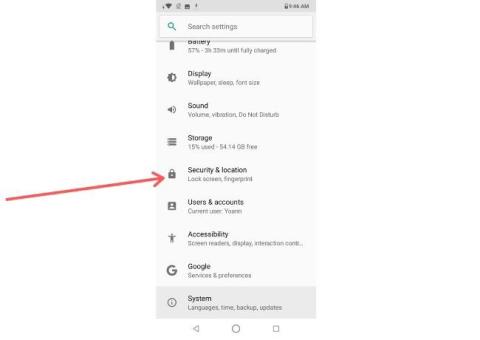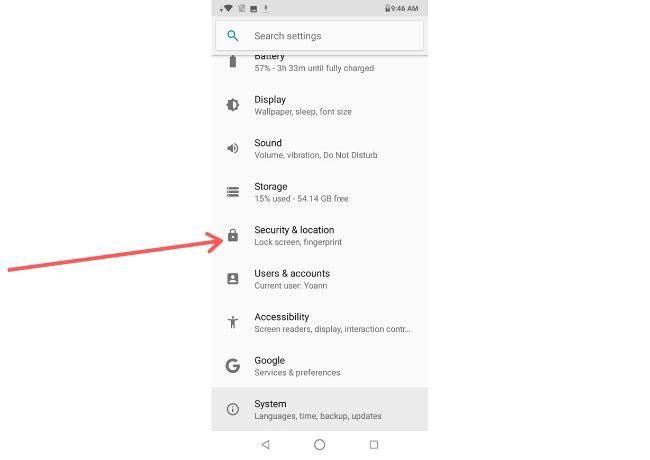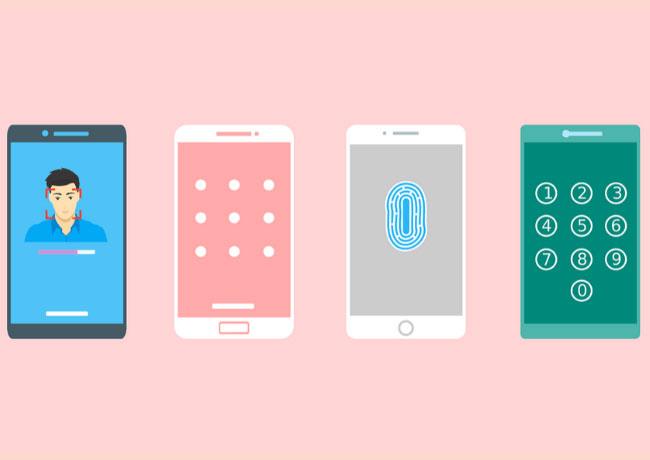„Android“ kūrėjai reguliariai pateikia naujų pataisų, kurios daro „Android“ įrenginius saugesnius. Kai kuriais atvejais, pavyzdžiui, kai automatiniai naujinimai išjungti, gali nepavykti paleisti naujausių saugos pataisų.
Štai kaip patikrinti, kurią „Android“ versiją naudojate ir kaip naujovinti, jei neturite naujausios „Android“ versijos .
Kas yra „Android“ saugos pataisos?
„Android“ saugos pataisos yra specialios pataisos, skirtos daugeliui „Android“ saugos funkcijų patobulinti. Nė viena operacinė sistema nėra tobula, o įsilaužėliai nuolat atranda naujų Android spragų. Todėl saugos programinės įrangos atnaujinimas yra labai svarbus.
Taip pat galite patikrinti, ar nėra naujausių saugos pataisų, skaitydami „Android“ saugos biuletenius. Šiuose biuleteniuose taip pat išsamiai aprašomi kiekvienos naujos saugos pataisos pataisymai, jei smalsu, su kuriomis saugos klaidomis dirba „Android“ saugos komanda.
Pagal numatytuosius nustatymus saugos pataisos atnaujinamos automatiškai. Tačiau, atsižvelgiant į telefono gamintoją arba tai, kaip sukonfigūravote naujinimo parinktis, gali būti, kad nenaudojate naujausios saugos pataisos – net jei jūsų sistema yra atnaujinta.
„Android“ kūrėjai žymi pataisas pagal išleidimo datą. Pavyzdžiui, saugos pataisa, išleista 2019 m. lapkričio 5 d., pažymėta „2019-11-05“. Paprastai „Android“ saugos komanda kiekvieno mėnesio pradžioje pateikia 2 ar daugiau saugos pataisų. Jei saugos pataisa buvo išleista kelis mėnesius ar ilgiau, tai yra ženklas, kad jis pasenęs.
Per seni ir gamintojo nebepalaikomi telefonai naujų saugos pataisų negaus. Jei turite „Pixel“ telefoną arba „Nexus“ įrenginį, „ Google“ pagalbos centre galite sužinoti, ar jūsų įrenginys vis dar palaikomas. Dėl kitų įrenginių turėsite susisiekti su telefono gamintoju.
Atnaujinkite į naujausią saugos pataisą
Galite patikrinti, kurią „Android“ versiją naudojate, naudodami telefono nustatymų meniu.
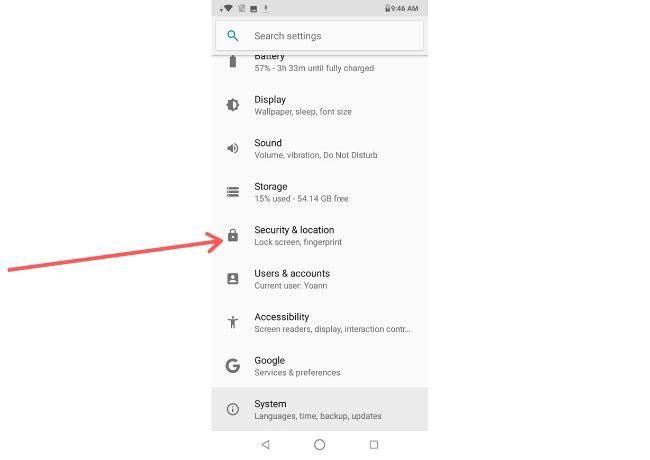
Norėdami pasiekti nustatymų meniu, atlikite šiuos veiksmus:
1. Pirmiausia braukite žemyn ir bakstelėkite krumpliaračio piktogramą viršutiniame dešiniajame ekrano kampe. Nustatymų meniu taip pat galite pasiekti iš viso programų sąrašo.
2. Spustelėkite Sauga.
3. Norėdami patikrinti, ar yra naujų saugos pataisų, bakstelėkite „Saugos naujinimas“ . Norėdami atlikti šį veiksmą, turite įsitikinti, kad turite interneto ryšį.
4. Jei yra naujas naujinimas, jūsų telefonas jums apie tai praneš. Tada sistema padės jums atlikti atnaujinimo procesą.
Taip pat galite patikrinti visus galimus sistemos naujinimus grįžę į pagrindinį nustatymų meniu , tada paliesdami Sistema, Išplėstinė ir galiausiai Sistemos naujinimas. Kaip ir naudojant saugos naujinimus, sistema padės jums atlikti šį procesą.
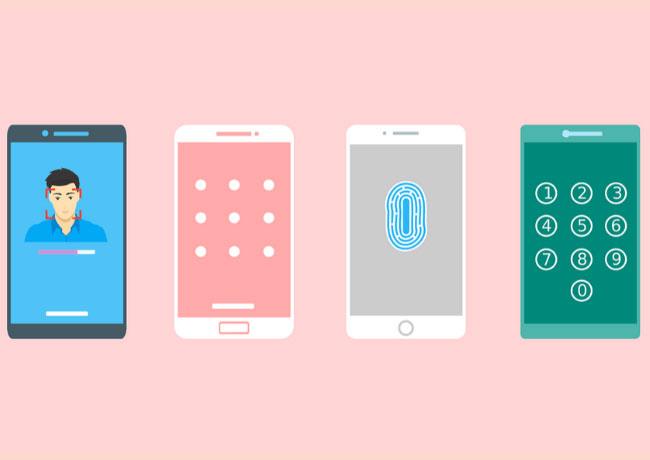
Jei jūsų telefonui nepavyksta prisijungti prie interneto arba norite, kad telefonas neprisijungtų, kol bus pasiekiama naujausia pataisa, turėsite atsisiųsti naujinimą naudodami kitą įrenginį, tada perkelti jį į savo telefoną. Draugas.
Tikslūs veiksmai skirsis priklausomai nuo telefono modelio ir gamintojo. Daugeliu atvejų telefoną galėsite atnaujinti atlikdami šią procedūrą:
1. Naudodami stalinį arba nešiojamąjį kompiuterį raskite, atsisiųskite ir įdiekite telefono gamintojo pateiktą darbalaukio programinę įrangą.
2. Atidarykite darbalaukio programinę įrangą ir atsisiųskite naujausią įrenginio naujinimą.
3. Prijunkite telefoną prie stalinio ar nešiojamojo kompiuterio.
4. Raskite ir spustelėkite piktogramą „Atnaujinti“ arba ką nors panašaus. Galite pamatyti raginimą rasti ir pasirinkti naujinimo failą, kurį atsisiuntėte atlikdami antrą veiksmą.
5. Vykdykite visus ekrane pateikiamus raginimus, kad užbaigtumėte naujinimą.
Piratai visada ieško naujų telefono programinės įrangos spragų, kurias jie galėtų naudoti norėdami perimti įrenginių valdymą ir pavogti vartotojo duomenis.
Siekdama reaguoti į tai, „Android“ saugos komanda reguliariai kuria ir išleidžia pataisas, skirtas pataisyti saugos spragas, kai jos aptinkamos, kad naudotojų duomenys būtų saugūs. Tačiau galite išjungti naujinimo funkciją, tačiau atminkite, kad dėl to jūsų telefonas gali likti nepataisytas ir pažeidžiamas atakų.
Laimei, atnaujinti „Android“ telefonus nėra sudėtinga. Eikite į telefono submeniu Sauga , tada patikrinkite, ar nėra naujų saugos pataisų. Jei įmanoma, jūsų telefonas bus automatiškai atnaujinamas.